16 Word for iPad 键盘快捷键
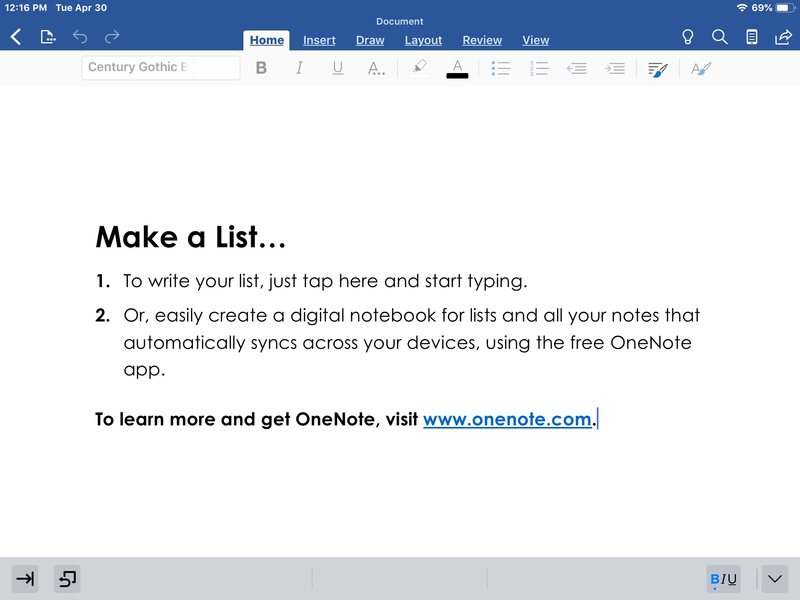
如果您使用 iPad 版 Microsoft Word,您可以通过掌握和记住各种键盘快捷键来执行许多常用任务(从应用样式到修改文本,或在 Word 文档本身内导航),从而改善您的打字体验和工作流程.
为了使用这些 Word for iPad 键盘快捷键,您显然需要将硬件键盘连接到 iPad,但这可以是 任何 iPad 外接键盘,无论是蓝牙键盘、iPad 键盘保护套还是智能键盘。因此,无论您是在旅途中通过 iPad 使用 Word,还是在办公桌前使用 iPad,只要你有一个连接到 iPad 的物理键盘,你就可以使用这些快捷键
iPad 上 Microsoft Word 的键盘快捷方式
- 撤消 – 命令 Z
- 重做 – 命令 Y
- 保存 – 命令 S
- 取消 – ESC *
- 查找 – 命令 F
- 全选 – 命令 A
- 粗体——命令 B
- 斜体 – 命令 i
- 下划线 – 命令 U
- 复制——命令C
- 粘贴 – 命令 V
- 普通样式 – 选项命令 N
- 样式 1 – 命令选项 1
- 样式 2 – 命令选项 2
- 样式 3 – 命令选项 3
- 在 Word 文档中导航 – 箭头键(上、下、左、右)
只要您在 iPad 版 Word 应用中,您还可以按住 COMMAND 键来查看可用的键盘快捷键的快速备忘单。
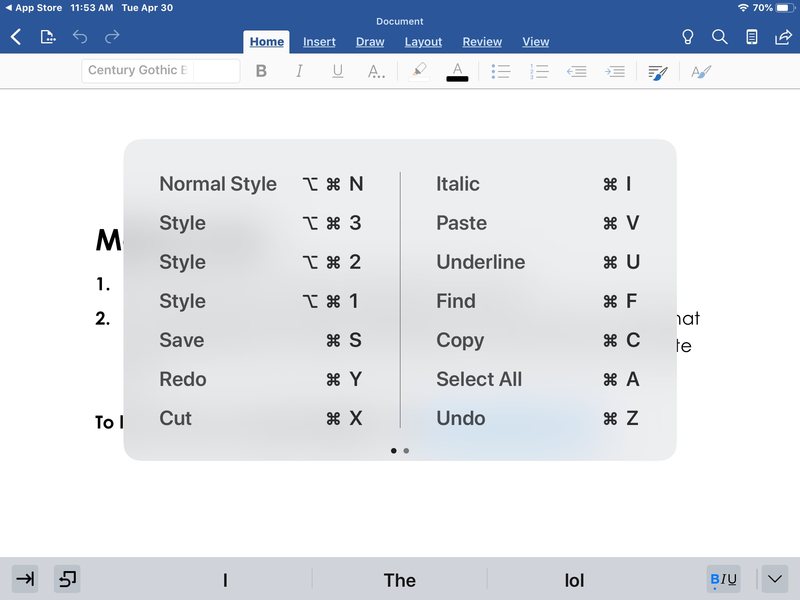
您可能已经注意到 iPad 上的许多键盘快捷键与 Mac 上的相同,例如使用复制和粘贴、重做和撤消、保存或将所选文本加粗和斜体化 – 这使得在 Mac 和 iPad 之间切换变得容易,值得指出的是,这些特定的快捷方式也适用于 Microsoft Word 之外。
* 结果表明,Apple Smart Keyboard 没有 ESC / Escape 键,许多适用于 iPad 的第三方键盘也没有。如果有兴趣,您可以在此处了解如何在 iPad 键盘上键入 Escape,或者您可以购买另一个键盘确实有 Escape 键。
一旦键盘连接到 iPad,许多 iPad 应用程序都可以使用强大的键盘快捷键,对于计划使用 iPad 进行任何严肃的打字任务、文本、文本编辑或文字处理。您可以了解无数 iPad 版 Safari 键盘快捷键,或 Chrome,笔记, 文件,iPad 屏幕截图键盘快捷键,或探索任何其他键盘快捷键帖子触及这个话题。
如果您知道 iPad 上 Microsoft Word 的任何其他有用的键盘快捷键,请在评论中与我们分享!
